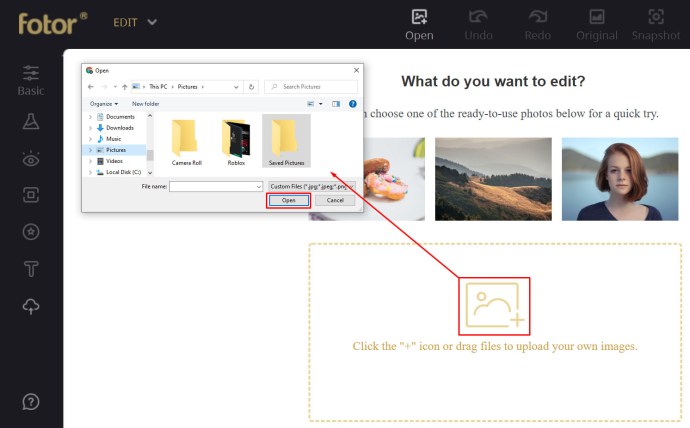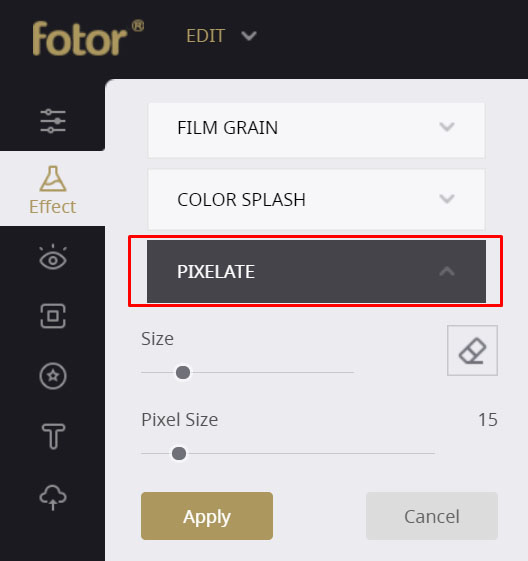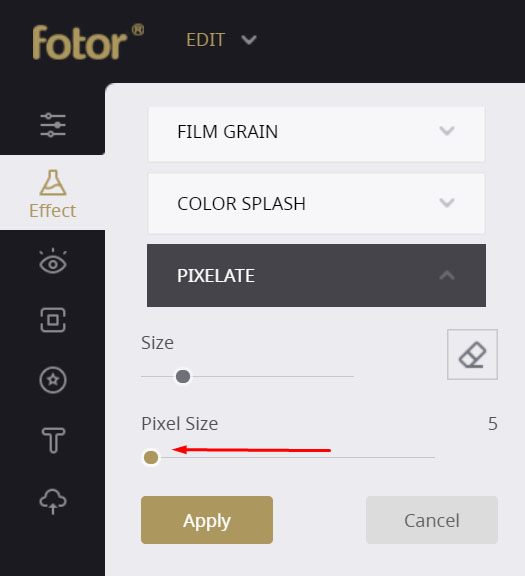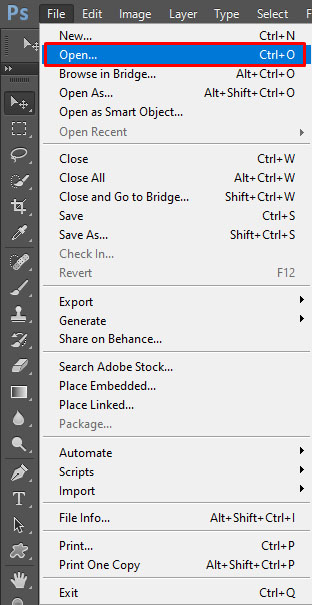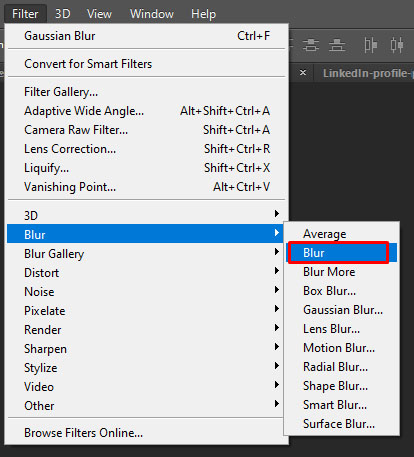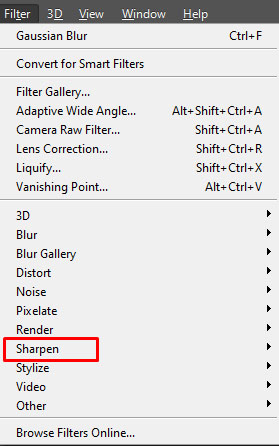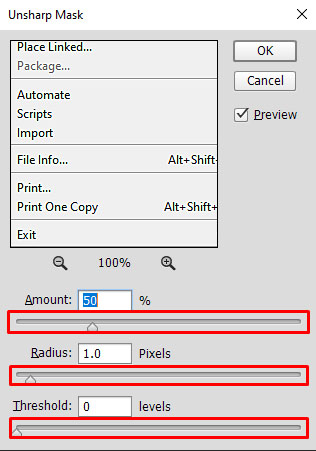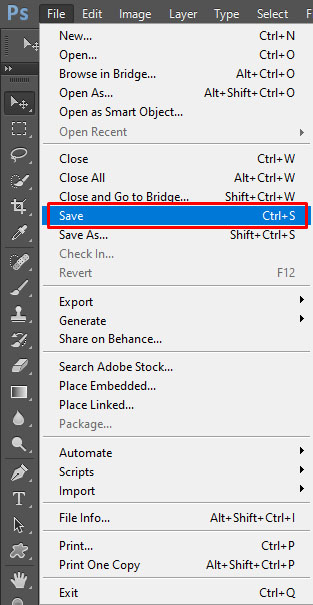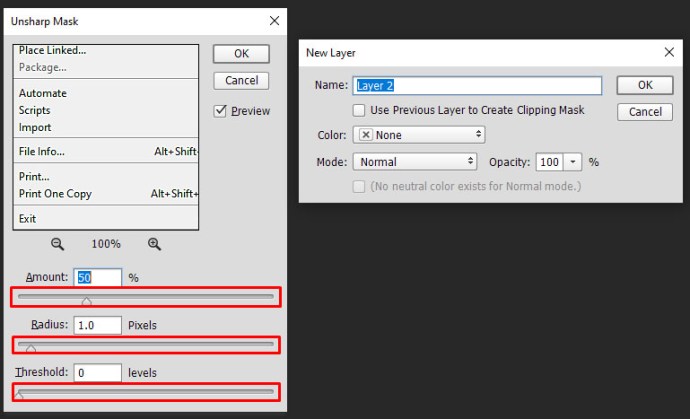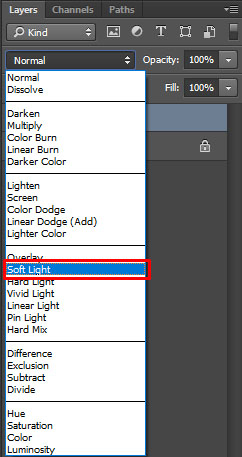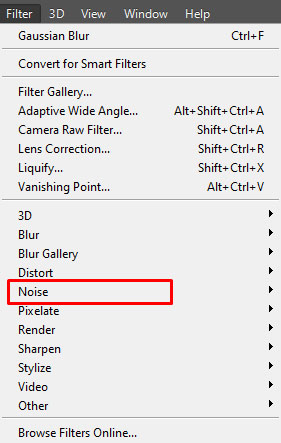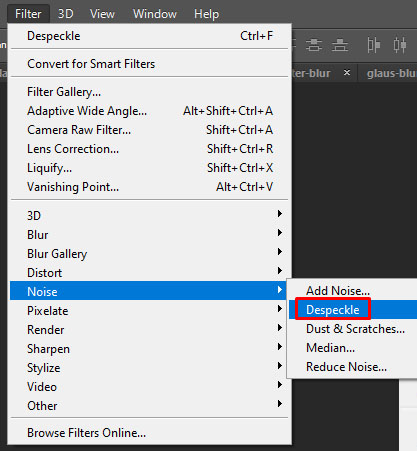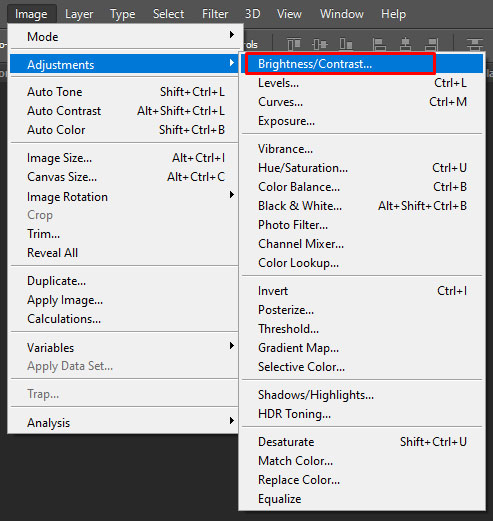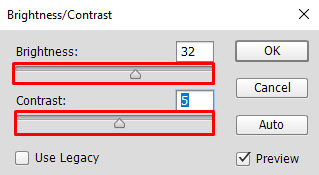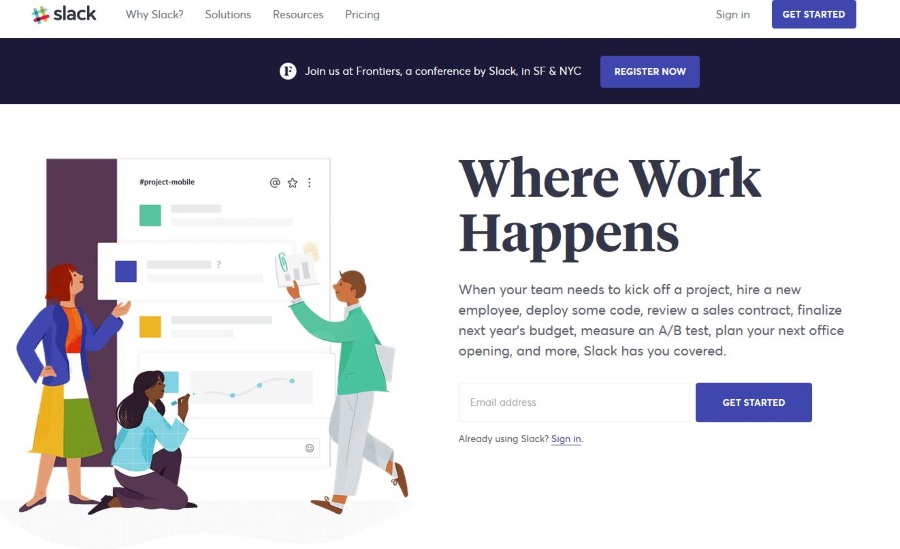Опитвали ли сте да увеличите цифровите си снимки, за да получите по -ясно изображение, само за да получите зърнеста и размазана снимка в резултат? Това се нарича пикселация и това се случва, когато разтегнете снимките си толкова много или се опитате да ги преоразмерите. Причинява се от показване на растерни графики с по -голяма разделителна способност от поддържаната, което води до видими отделни пиксели на изображение. При по-ниска разделителна способност това може да причини някои замъгляващи ефекти, но ако се опитате да издухате достатъчно малка снимка до по-голям размер, ще завършите с дигитализирана снимка. Това може да бъде малко разочароващо, особено когато имате нужда от по -голяма версия на снимката.


За щастие, това не е краят. В тази статия ще разгледаме как можете да поправите пикселирани снимки, така че да не получите изкривена или по друг начин некачествена картина. Всички обичаме да имаме перфектни снимки, които да споделяме с нашите приятели и последователи в социалните медии; а за тези, които не се интересуват от това, запазването на прекрасни и качествени снимки в лични фотоалбуми е удоволствие.
Защо снимките ми изглеждат пикселирани?
Преди да преминем към нашето ръководство, нека да разгледаме един пример, за да добием по -добра представа с какво ще се занимаваме.
Тази малка буква А е представена с размер 256 × 256. Забележете колко четки са линиите - очите ви няма да виждат никакви пиксели, а само криви и прави линии. Изглежда не е замъглено или назъбено по никакъв начин.


Сега ето същия файл с изображение, преоразмерен на 1024 × 1024. Погледнете разликата.
Забележете как на всяка крива можете да видите правоъгълни блокове? Това е пикселация. Това се случва, когато има твърде много площ на дисплея и няма достатъчно данни, за да се създадат плавни криви. Когато това се случи, изображенията стават замъглени, изкривени и като цяло по -лошо в качеството.
Пикселацията обикновено се случва, когато се опитвате да преоразмерите изображение с ниско качество или когато гледате изображение с много ниско качество. Когато увеличите размера на изображението твърде много, то става блоково на външен вид, с характер на стълба на всяка крива. Това унищожава цялостния ефект на изображението, което гледате.
Освен създаването на ново изображение на същия обект с по -висока разделителна способност, няма начин да се увеличи разделителната способност на изображението. Възможно е обаче да се използват софтуерни инструменти за подобряване на качеството на изображението, така че пикселизираното изображение да не изглежда толкова зле.
Има няколко различни начина за изпълнение на тази задача. Можете да използвате онлайн услуга за обработка на изображението или можете да използвате Photoshop, Paint.net или друга графична програма, за да извършите същата работа ръчно.
В тази статия ще представя кратък урок за това как да подобрите външния вид на пикселно изображение, независимо от това какви инструменти имате на разположение.
Преди да започнем, важна забележка: когато редактирате изображение, не забравяйте да направите резервно копие на файла и да работите само върху копието. Оставете оригиналния файл с изображение непокътнат, така че ако нещата се объркат ужасно (не забравяйте, че нещата често се объркват ужасно), все още имате оригиналното изображение като резервен.
Поправете пикселирани снимки с онлайн инструмент
Онлайн инструментите имат предимството, че ви позволяват да вършите значителна работа, без да се налага да изтегляте софтуер на компютъра си. Това е чудесно, ако сте на работна или училищна машина, където може да не ви бъде позволено да инсталирате нови програми или работите на телефон или таблет. Има много онлайн инструменти, които могат да извършват редактиране и манипулиране на изображения. Знам за две добри за поправяне на пикселизирани снимки и ще ги опиша тук: Pixenate и Fotor. И двата сайта предлагат набор от безплатни инструменти, които можете да използвате за манипулиране на изображения, без да се налага да изтегляте определена програма. Те са идеални за случайно редактиране на изображения, особено ако трябва да го направите на мобилно устройство, и двете вършат доста добра работа с поправянето на пикселирани снимки. И двете приложения работят по почти същия начин.
Например във Fotor:
- Качете вашето изображение на сайта.
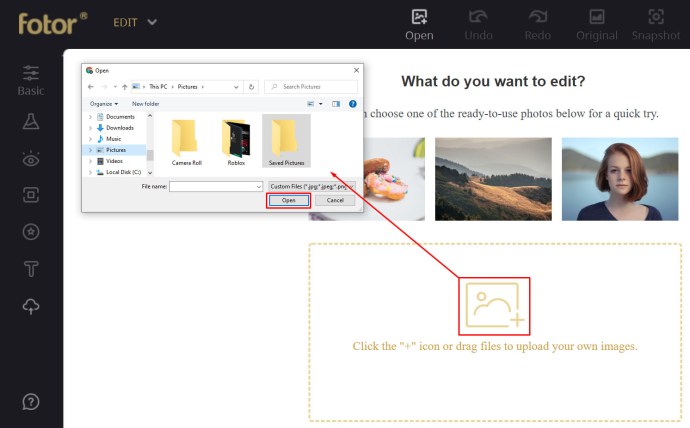
- Изберете „Ефект“ от лявото меню и превъртете до Pixellate.
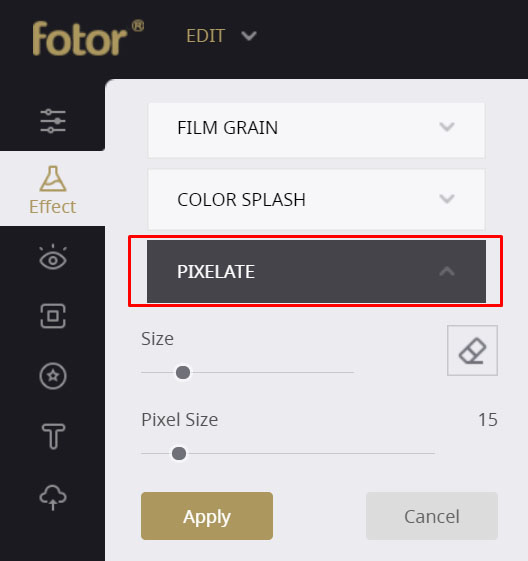
- Използвайте лентата за превъртане, за да превъртите наляво, за да сведете до минимум пикселацията.
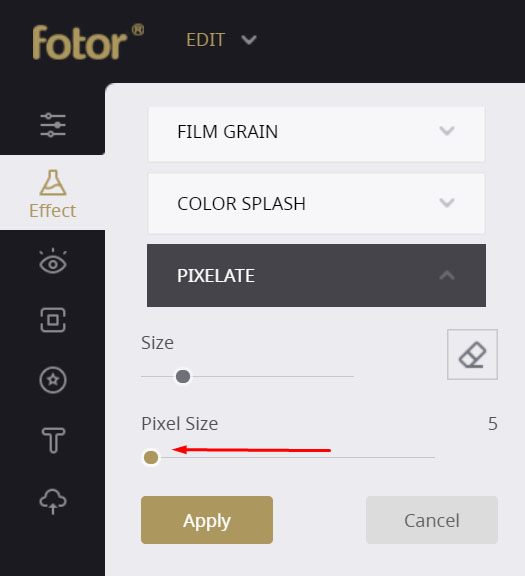
Това би трябвало да изглади пикселацията добре. Fotor също предлага инструмент за изглаждане, който може да направи повече, но това е първокласен инструмент. Или ще получите изображение с воден знак или ще трябва да платите. Ако искате да изпробвате инструмента, изберете Красота от лявото меню и Изглаждане, след което използвайте плъзгачите, за да минимизирате пикселите.
В Pixellate:
- Качете вашето изображение на сайта.
- Изберете иконата „Гладка снимка“ от лявото меню.
Въздействието, което това оказва върху изображението, зависи от първоначалното качество на изображението, но трябва да го подобри донякъде.

Поправете пикселирани снимки с Photoshop
Ако имате малко повече време и много повече пари, можете да направите доста, за да поправите пикселирано изображение във Photoshop. Photoshop е безспорен крал на програмите за редактиране на изображения, но изисква доста пари за закупуване. Този софтуер обаче може да направи толкова много за вашите снимки, че цената определено ще си заслужава. Въпреки доста стръмната крива на обучение с много функции на Photoshop, отнема само секунда, за да се поправят пикселирани снимки.
- Отворете изображението си във Photoshop.
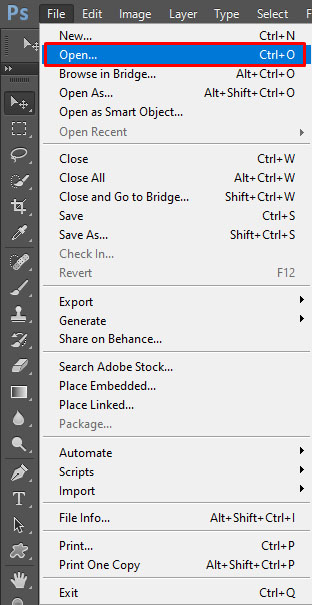
- Изберете „Филтър“ и „Размазване“.
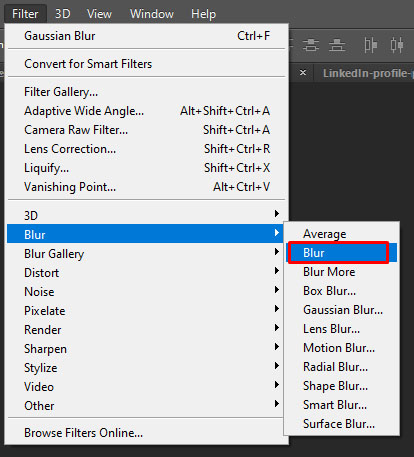
- Изберете „Gaussian Blur“ и използвайте плъзгача, за да намерите приемливо ниво. Изберете „OK“.

- Изберете „Филтър“ и „Заточване“.
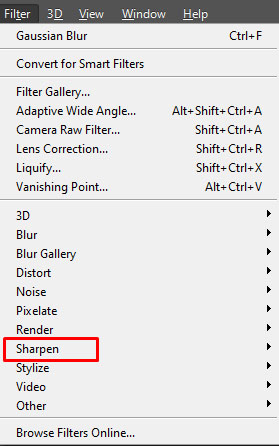
- Изберете „Unsharp Mask“ и използвайте плъзгача, за да намерите приемливо ниво. Изберете „OK“, след като приключите.
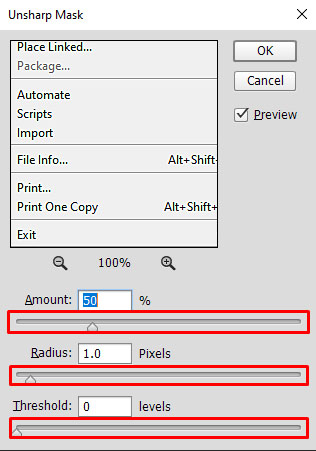
- Запазете изображението.
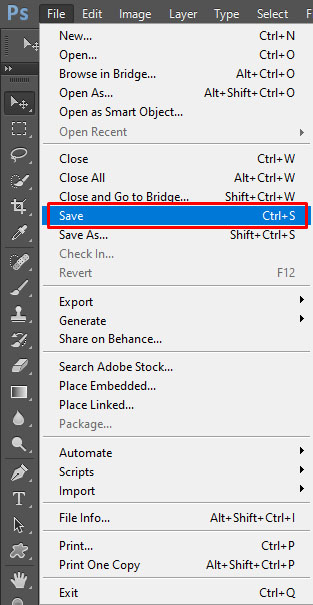
Друг подход е да добавите слой с мека светлина, за да сведете до минимум появата на пикселите.
- Щракнете с десния бутон върху изображението и изберете „Layer“ и „Create New Layer“.
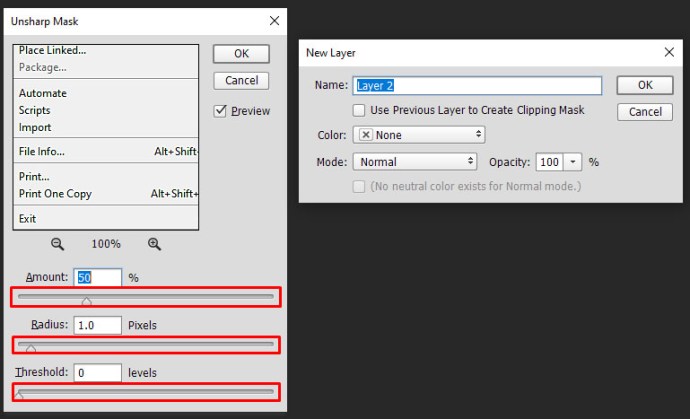
- Изберете „Опции за смесване“ в горното меню и изберете „Мека светлина“.
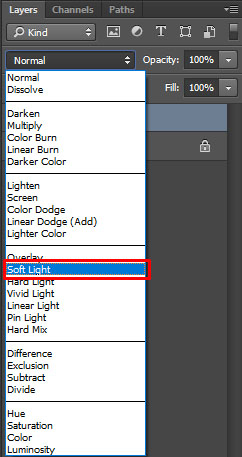
- Изберете „Филтри“ и „Шум“.
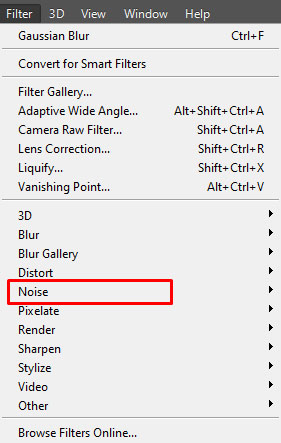
- Изберете „Despeckle“ и намерете ниво, от което сте доволни.
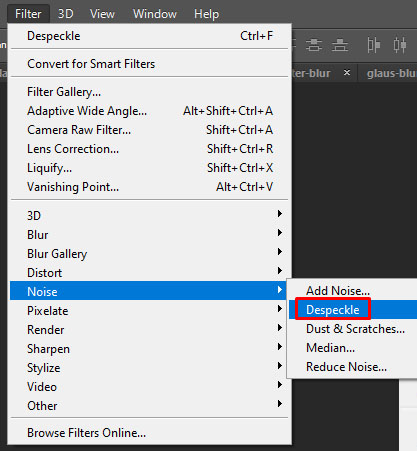
- Изберете „Изображение“, „Настройки“ и „Яркост/контраст“.
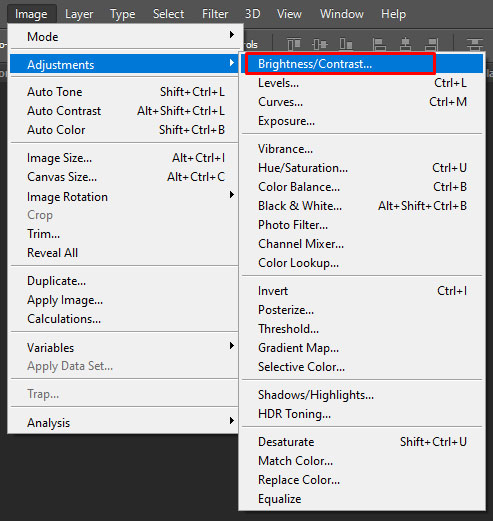
- Регулирайте и двете, за да намерите приемливо ниво.
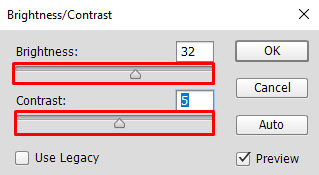
Първият процес ще направи малко, за да сведе до минимум пикселацията и това може да е достатъчно. Ако не е така, опитайте втория процес, тъй като това също може да помогне малко.

Поправете пикселирани снимки с Paint.NET
Ако нямате Photoshop и не можете да оправдаете разходите, Paint.NET или GIMP са жизнеспособни алтернативи. Склонен съм да използвам Paint.NET, както го използвам от години. Той не е толкова мощен като Photoshop, но е безплатен, редовно се актуализира и може да изпълнява много основни задачи за редактиране на изображения. Да ви науча как да използвате GIMP е извън обхвата на тази статия, но Paint.NET е доста ясен.
- Отворете изображението си в Paint.NET.
- Изберете „Ефекти“, „Размазване“ и „Размазване по Гаус“.
- Използвайте плъзгача, за да намалите пикселния ефект.
- Изберете „Ефекти“, „Снимка“ и „Заточване“.
- Използвайте плъзгача, за да намерите приемливо ниво.
- Запазете изображението.
Няма заместител на правенето на висококачествени снимки, но ако нямате този лукс, има няколко начина да намалите пикселите в изображенията. Точните нива, до които правите корекции, зависят от самото изображение. Когато видите „намерете ниво“, просто използвайте плъзгачите, за да намерите позиция, където пикселацията е минимална, но цялостното впечатление от изображението се запазва.
Поправяне на пикселирани снимки чрез мобилни приложения
Повечето от нас правят снимки чрез нашите смартфони, тъй като това е по -удобно и лесно. Най -новите модели и версии на смартфони са оборудвани с отлични камери, които могат да правят ясни и ясни снимки. Има странни моменти обаче, когато се сблъскваме с необходимостта да поправим размазани и пикселизирани снимки в телефоните си. За щастие, има няколко приложения за редактиране на снимки, които можете да изтеглите от App Store или Google Play, за да разрешите този проблем. Тук сме съставили списък с някои от най -полезните приложения за поправяне на пикселирани снимки:
- Adobe Photoshop Express: Photo Editor Collage Maker - Това приложение е безплатно за изтегляне и има невероятни функции, включително способността да прави тъмните и зърнести снимки да изглеждат страхотно.
- PIXLR - Това мобилно приложение за редактиране на снимки е много удобно за потребителя, независимо дали сте начинаещ или професионален фотограф. Той има всички необходими инструменти, за да правите невероятни и творчески редакции; и е безплатно за изтегляне!
- Sharpen Image - Това приложение е специално разработено за изостряне на изображения. Това е доста основно, с две форми на плъзгачи - едната за регулиране на размера на пикселите, а другата за заточване на ефекти.
- Afterlight - Afterlight ви позволява да редактирате изображения по бърз и ясен начин. Тя ви позволява да поправяте размазани снимки на бриз с различни инструменти, които да ви помогнат да подобрите качеството на изображението.
Пикселацията може да бъде много досадна за справяне. Не е нужно много, за да може една страхотна картина да бъде развалена от лошо качество. За щастие има инструменти и техники, които можете да използвате, за да подобрите качеството на пикселирана снимка.